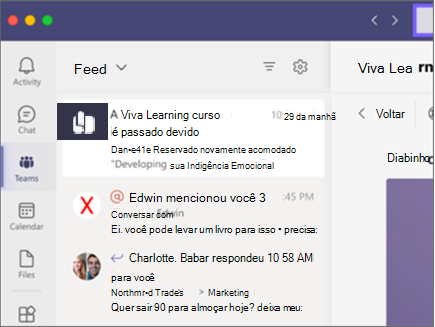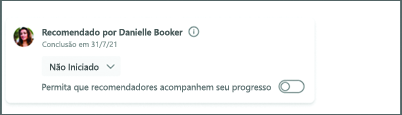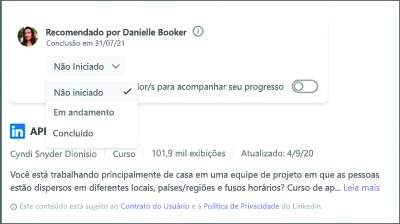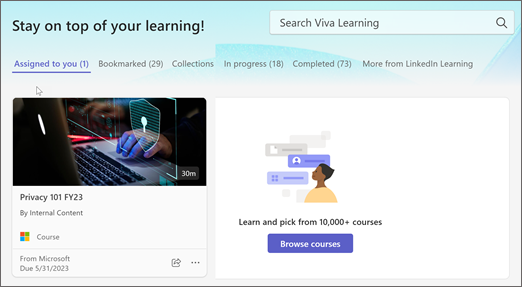Tome medidas sobre o conteúdo atribuído e recomendado em Viva Learning
Exibir conteúdo recomendado para você
Existem várias formas de ver conteúdos recomendados ou atribuídos a si.
-
O Teams enviará uma notificação. Selecionar a notificação para abrir o conteúdo do aprendizado.
-
Exibir recomendações no feed de atividades do Teams. Selecionar a recomendação para abrir o conteúdo do aprendizado.
-
Selecione o separador A Minha Aprendizagem para ver os conteúdos de aprendizagem atribuídos e recomendados para si.
Agir de acordo com o conteúdo recomendado para você
-
Selecione as reticências (...) para ver os detalhes do conteúdo, como o comprimento, o tipo e a descrição do curso.
-
O conteúdo card apresenta quem recomendou o conteúdo.
-
Conteúdo recomendado: alterne para permitir o controlo por recomendador. Se isso estiver ativado, a pessoa que recomendou o conteúdo poderá exibir o status de conclusão selecionado (Não Iniciado/ Em Andamento / Concluído). O acompanhamento é desativado por padrão.
Atualizar o status de conclusão
-
Você pode alterar o status de conclusão do conteúdo na exibição de detalhes. As atualizações feitas no status de conclusão serão compartilhadas com a pessoa que recomendou o conteúdo para você.
Observações:
-
Você pode alterar o status para Em andamento ou Concluído. Você não precisa selecionar Em andamento antes de selecionar Concluir.
-
Você pode alterar o status de Concluído de volta para Não iniciado ou Em Andamento enquanto ainda estiver naquela tela. No entanto, se você sair da tela, não poderá voltar e alterá-la.
-
Após marcar o aprendizado Concluído e sair da tela, o aprendizado desaparece de sua lista de aprendizado recomendado.
-
Você não pode recomendar a aprendizagem a mais de 50 usuários.
Atribuições
As tarefas no Viva Learning referem-se aos cursos que a sua organização marca como obrigatórios para os formandos.
Observação: Pode ver os cursos que lhe foram atribuídos se você e a sua organização tiverem uma licença premium e existir pelo menos um fornecedor com a sincronização de registos do formando (LRS) ativada. Nem todos os fornecedores têm aprovisionamentos LRS. Para obter mais informações, contacte o administrador da sua organização.
Onde encontrar as suas tarefas
-
A card na home page
-
Secção Atribuída a si em A Minha Aprendizagem
-
Os detalhes da tarefa também são apresentados na página de detalhes de um objeto learning
Saiba Mais
Aprendizagem social com Viva Learning